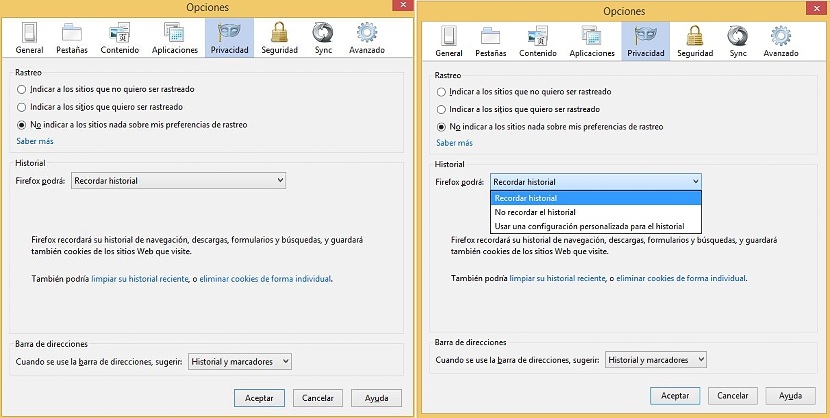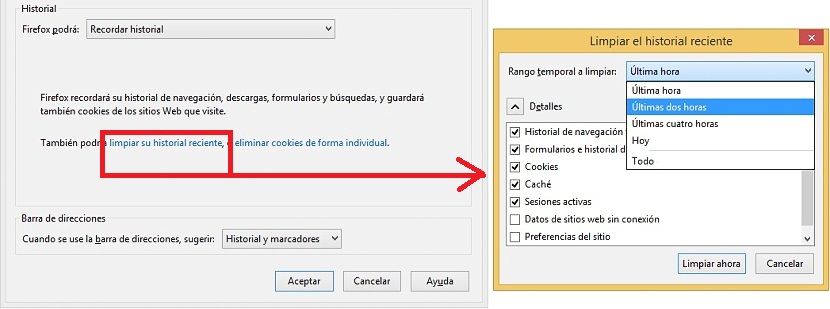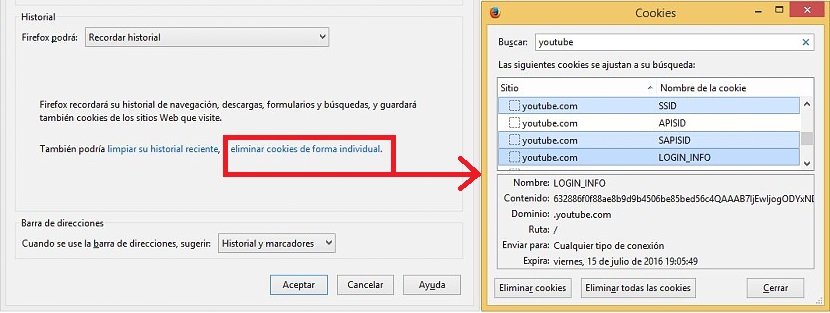Se você navega na Internet diariamente no Firefox, então talvez você tenha uma ligeira vantagem sobre outros navegadores diferentes, isso porque neste você pode chegar a personalizar certos aspectos que envolvem privacidade. Especificamente, a maneira como podemos gerenciar o histórico e os cookies é muito mais fácil do que poderíamos ter admirado em qualquer outro navegador.
Por exemplo, se em um determinado momento surgiram páginas da web que você não solicitou e você deseja eliminá-las do seu histórico, pode fazê-lo discretamente de forma personalizada sem ter que esvaziar o resto da lista. O mesmo pode ser feito com os cookies, ou seja, não teremos que eliminar todos eles, mas sim alguns que podem ser muito importantes para nós e que ninguém mais deveria ver, tudo com pequenas dicas e truques que lhe daremos a seguir.
As diferentes maneiras de gerenciar a história no Mozilla Firefox
Quer desejemos manipular algumas páginas da web do histórico de navegação, ou também necessitemos gerenciar certos cookies de forma personalizada no Firefox, ambos os elementos terão que ser gerencie no mesmo ambiente neste navegador; Para fazer isso, devemos chegar a esse lugar da seguinte maneira:
- Devemos abrir nosso navegador Mozilla Firefox.
- Agora entraremos na área de opções (opções -> opções).
- Da janela mostrada, devemos ir para a "Privacidade" da faixa de opções localizada na parte superior da interface.
É nesta área que iremos dedicar algum tempo ao trabalho. Aqui vamos admirar 3 seções muito bem diferenciadas, que são:
- O rastreamento.
- A história.
- A barra de endereço.
No momento é apenas nossa responsabilidade lidar com tudo relacionado ao histórico de navegação do Firefox, por isso vamos dedicar atenção principal a esta área de trabalho. Lá temos algumas opções para podermos gerenciar de forma rápida e eficiente. Por exemplo, na primeira parte desta área existe uma opção que diz:
O Firefox irá: ...
Lá temos um botão suspenso, onde podemos escolher se queremos que o histórico seja salvo ou simplesmente o mesmo não ser registrado em todas as visitas que fazemos na web. Por defeito, esta opção encontra-se em “Lembrar histórico”, sendo por isso que cada página web que visitamos será registada numa lista.
Um pouco mais abaixo existe uma opção como link (azul), que diz «limpe sua história recente«; se clicarmos nele, saltaremos para outra pequena janela pop-up, na qual poderíamos limpar o histórico que foi gerado há uma hora ou muito mais antes.
Poderíamos também fazer uma eliminação seletiva desse histórico, pelo fato de que um pouco mais abaixo existem certas opções que podem ser ativadas através de sua caixa para eliminá-las naquele momento. Se formos por essa alternativa, apenas teríamos que selecionar essas caixas e, em seguida, o botão que diz "limpar agora" e nada mais.
Excluindo cookies seletivamente
De um lado do link em que clicamos anteriormente e que nos permitiu limpar a história recente, há um outro que nos ajudará a «Excluir cookies individualmente» ou como diríamos, de forma personalizada.
Esta é a parte mais interessante de todas, pois clicar neste link também abrirá uma janela pop-up com opções interessantes para que possamos trabalhar. Nesta janela todos os cookies que foram registrados aparecerão através de nossa navegação na Internet. No topo existe um espaço para "pesquisar", onde apenas teremos que colocar uma palavra para que apareçam todos os cookies que lhe dizem respeito.
Por exemplo, se no referido espaço de busca escrevermos a palavra YouTube, ela aparecerá imediatamente na parte inferior uma lista com todas as páginas que visitamos e que estão diretamente relacionados com este portal de vídeos. Se não quisermos que estes cookies (que fazem parte da história) sejam registados aqui, teremos apenas que fazer uma selecção de todos aqueles que pretendemos eliminar. Para isso, podemos usar a chave Shift como CTRL para poder selecionar cookies juntos ou distantes, no caso de não querermos eliminá-los todos de uma vez.
Como você pode admirar, o procedimento que adotamos para a eliminação de cookies e algumas páginas que fazem parte de nosso histórico de navegação é algo muito mais fácil de fazer no Mozilla Firefox.